自訂螢幕快捷鍵
下述說明描述了如何自訂一個網格面板或輻射式選單。
注意:預配置的觸控筆手勢已在選定裝置的 Wacom Center 中安裝,無需自訂。
- 開啟Wacom中心。
- 在導航欄內,點擊螢幕快捷鍵。
- 在螢幕快捷鍵側欄中,選擇您要自訂的網格面板或輻射式選單的名稱。
- 點擊網格面板或輻射式選單鍵並選擇您希望從操作側邊欄指定的動作。對每個按鍵都要重複操作。
- 如果您選擇鍵盤快捷鍵:
- 請添加一個按鍵組合(比如 Ctrl+Z)或添加特殊鍵(預配置快捷鍵組合,如 Alt+Tab)。
- 為鍵盤快捷鍵輸入一個名稱。
- 也可以選擇一個圖標。
- 點擊應用。
- 以下設定為可選設定:
重複 如果想在點擊並按住徑向選單或網格面板鍵時重複該操作,請選擇此方框。 網格或徑向選單尺寸 移動滑桿以更改螢幕快捷鍵出現在畫面上時的大小。 文字大小 移動滑塊可更改螢幕快捷鍵出現在螢幕上時顯示的文字大小,選項有小、中和大。 標簽 使用下拉選單選擇標簽類型:僅文字、文字和圖標或僅圖標。選擇將顯示在所有螢幕快捷鍵上。示例: 僅文字: 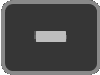
文字和圖標: 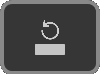
僅圖標: 
在游標處顯示 如果您想要螢幕快捷鍵在出現在上一次打開時的位置,請不要選中該複選框。如果想要螢幕快捷鍵在打開時出現在游標的旁邊,請選中該複選框。 色彩 為整個網格面板或徑向選單選擇一種顏色。 提示:將游標懸停在某個按鍵上可打開一個彈出選單,您可以在其中選擇該特定按鍵的顏色。應用於所有按鍵 僅當至少有一個鍵使用與網格面板或徑向選單不同的顏色方案時,此按鈕才可見。如果希望所有螢幕快捷鍵的顏色相同,請點擊此按鈕。 啟動 選擇啟動  圖標,可在繪圖螢幕或電腦螢幕上查看當前的螢幕快捷鍵自訂設定。
圖標,可在繪圖螢幕或電腦螢幕上查看當前的螢幕快捷鍵自訂設定。 - 將您的螢幕快捷鍵指派給可自訂的元件,例如數位筆按鍵或ExpressKey快捷鍵。
重要說明:要打開和使用螢幕快捷鍵,必須將網格面板、徑向選單或觸控筆手勢指定給可自訂元件(數位筆按鍵、ExpressKey 快捷鍵等)。
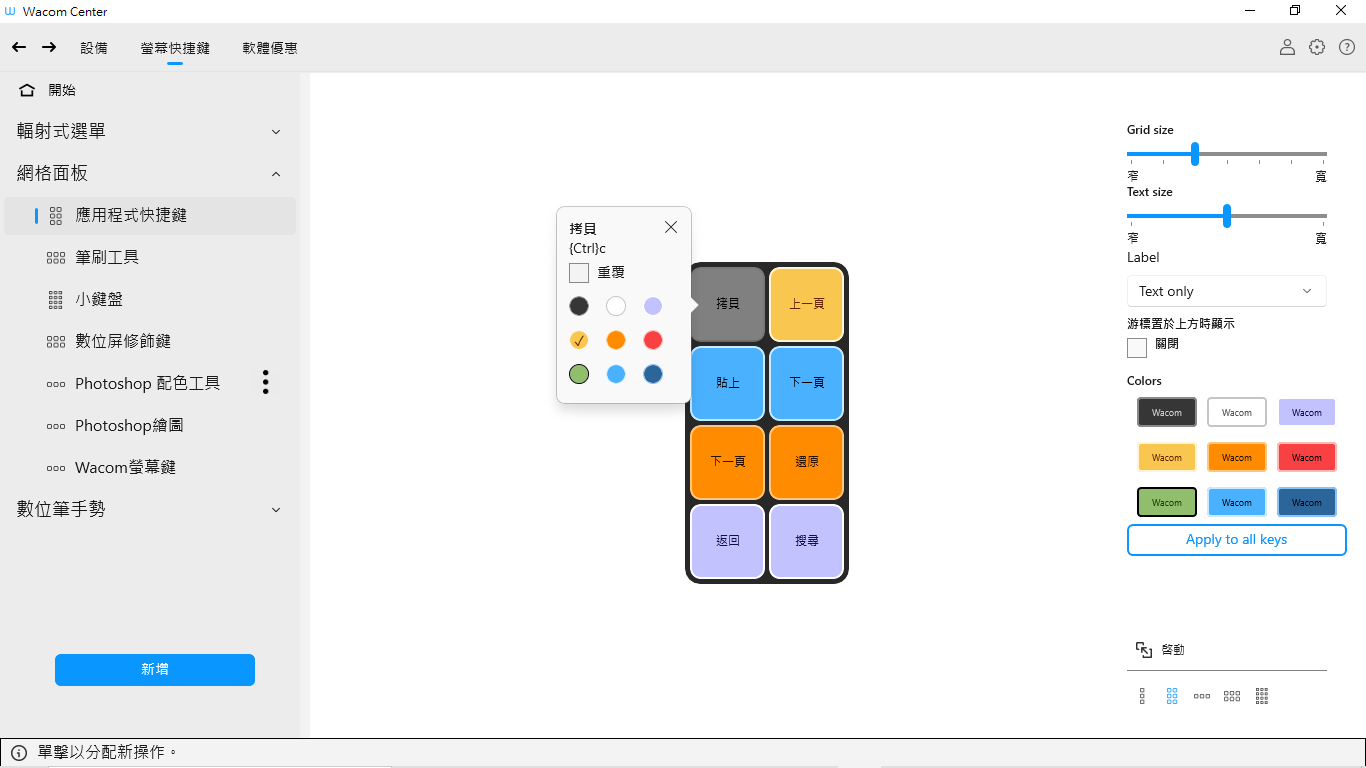
上方的螢幕擷取畫面僅供說明之用,可能與您的螢幕畫面不相符。
| | 不要分享我的資訊 | | Cookies | | 使用條款 | | 隱私權政策 | | 加州隱私權法 |